用halcon做開發圖像有橫條紋或者圖像抖動
1、文檔描述
GigE相機在Halcon下使用時,由于計算機性能的影響,當圖像劇烈變化時,會時不時出現橫條。根據本文檔的方法,用戶只需要對計算機和halcon的一些默認參數進行重新設置,就能改善這種狀況,使用戶達到最佳的使用效果。
2、現象
該問題滿足以下幾個特征,用戶可以根據實際的測試情況與本文檔中描述的特征相比較,來確定是否適用。
(1) 圖像靜止無變化時,畫面正常。
(2) 圖像變化時,如黑白交替顯示時,畫面上偶爾會出現黑色或者白色的橫條。
(3) ImageAcquisition中的參數clear_buffer設置為enable時(見圖1),更容易暴露該問題,即使圖像不變化畫面上也能出現白色的橫條。
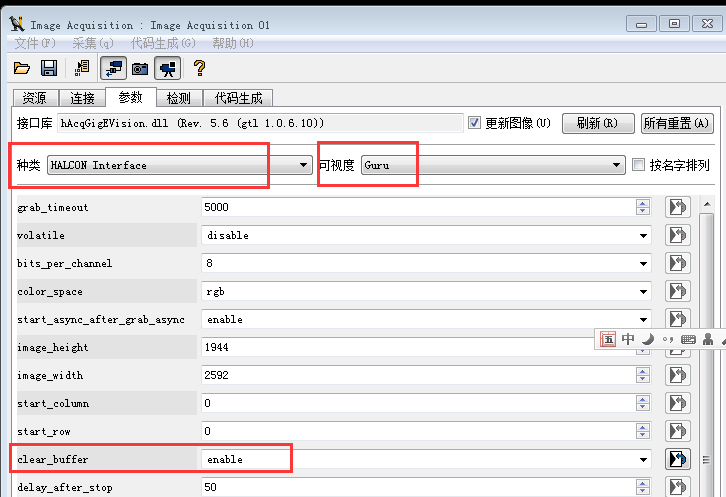
圖1
(4) ImageAcquisition中的檢測頁面顯示幀率(見圖2)沒有達到相機標稱的幀率(在相機參數為默認值的情況下),并且幀率頻繁跳動,跳動幅度大于2fps。
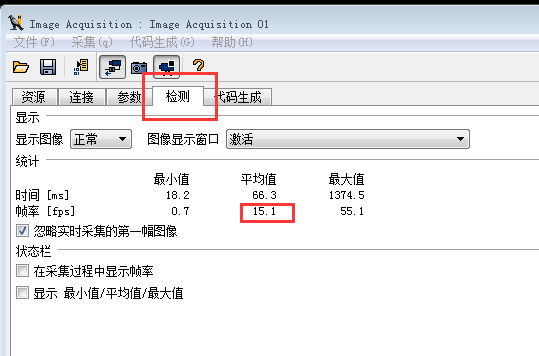
圖2
3、兩種解決方法
1) 在Hdevelop采集助手里使用MindVision接口采集圖像。
(1) 安裝邁德威視工業相機安裝包,可以從我們官網下載。根據操作系統選擇合適的版本下載。鏈接地址為草莓視頻污app://bnyfund.com/rjxz/list_12.aspx?lcid=63,如下圖所示:
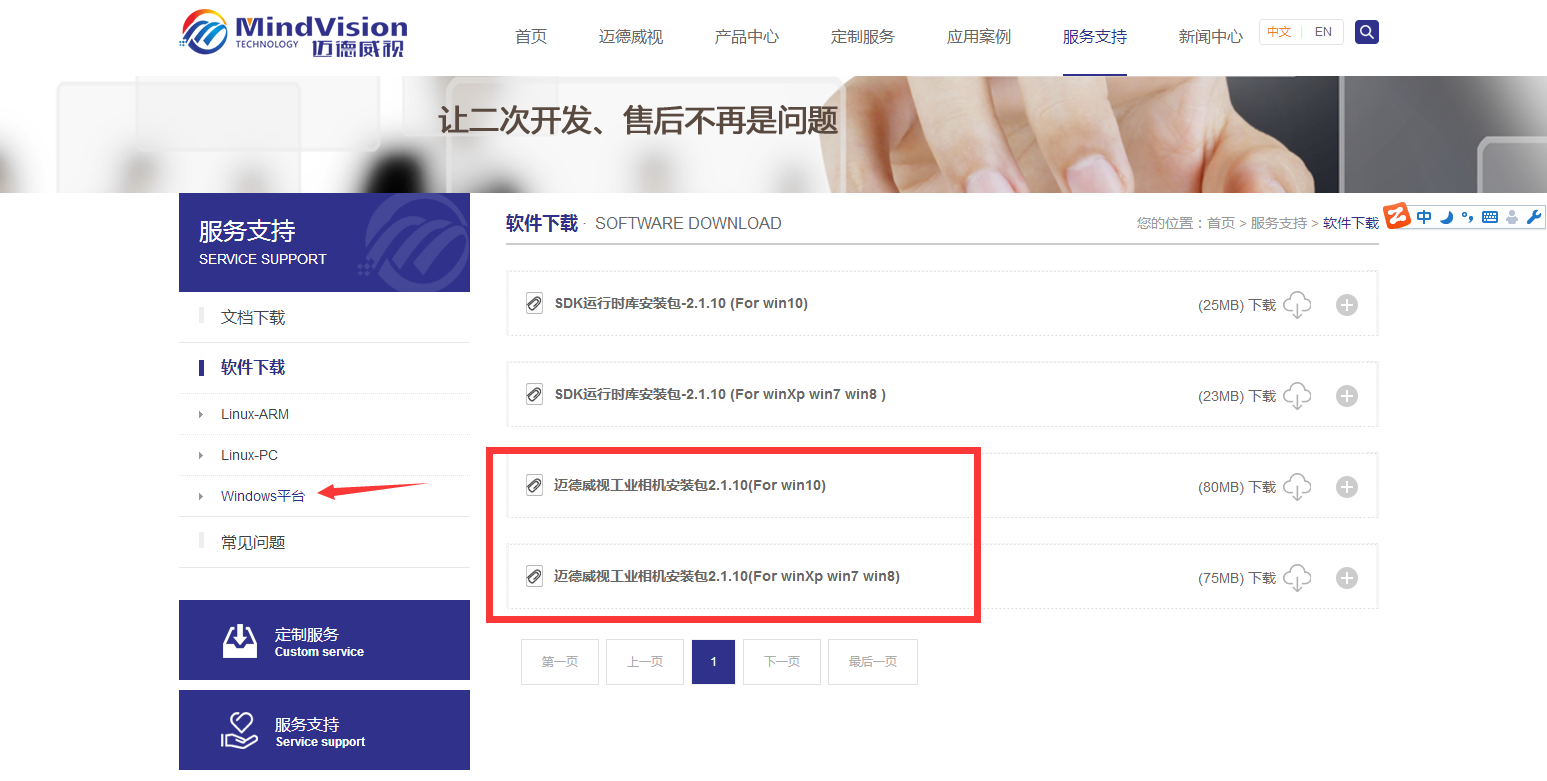
圖3
(2) 到Halcon的Hdevelop軟件里,打開圖像采集助手,選擇 Mindvision接口,如下圖所示:

圖4
(3) 連接設備,如下圖所示:
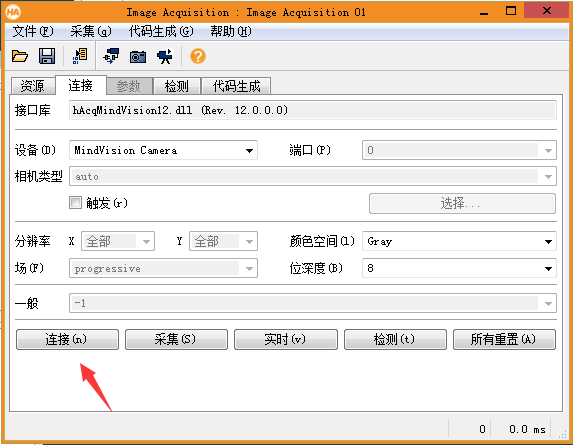
圖5
(4) 參數調節。曝光、增益、對比度、銳化等設置參數,不需要調節請忽略此步驟。具體每個參數的解釋,請參考安裝目錄下Document文件夾里的<
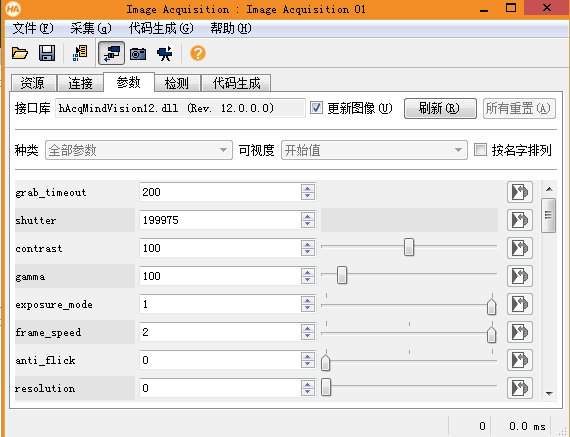
圖 6
(5) 生成代碼。用mindvision接口生成的代碼,和GigeVision接口生成的代碼幾乎是一致的,用法一樣,也可以導出成C++/C#等代碼,就是函數調用的參數上有差別。 如下圖所示:

圖7
強烈建議使用MindVision接口進行圖像采集,經過多年的驗證,穩定性優于Halcon自帶的GigEVision接口,內部自帶智能重傳,取圖不丟幀、不丟數據包,沒有橫條現象。
2) 對Halcon的GigeVision采集接口進行如下設置。
(1)關閉電腦的防火墻,卸載殺毒軟件;
(2)確認halcon的驅動已安裝,并且在激活狀態(見圖8);
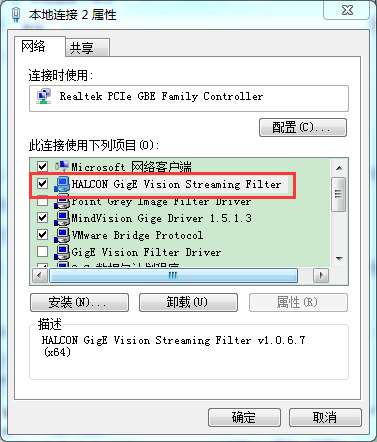
圖8
(3)Halcon下參數GtlGVSPDiscardIncompleteBuffers和clear_buffer設置為enable(見圖9)
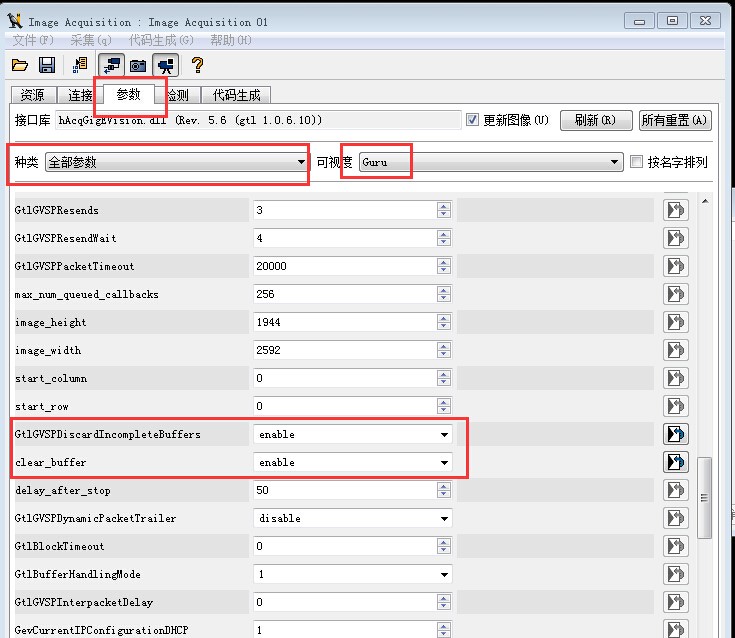
圖9
(4)調節Resends參數,觀察幀率,使其穩定并達到最大(見圖5)
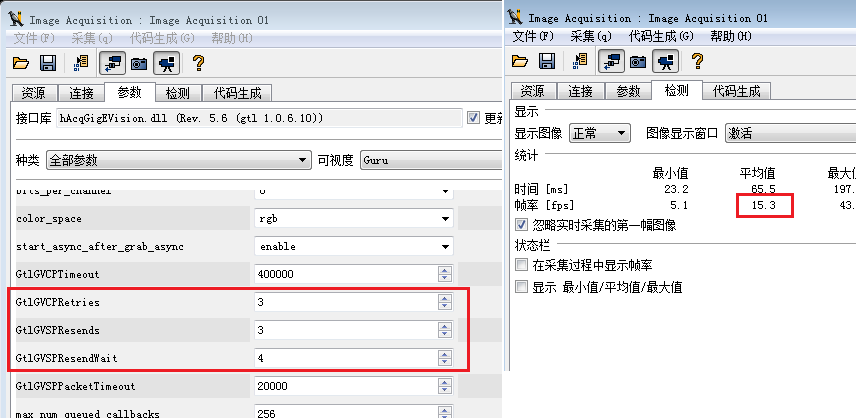
圖 10
